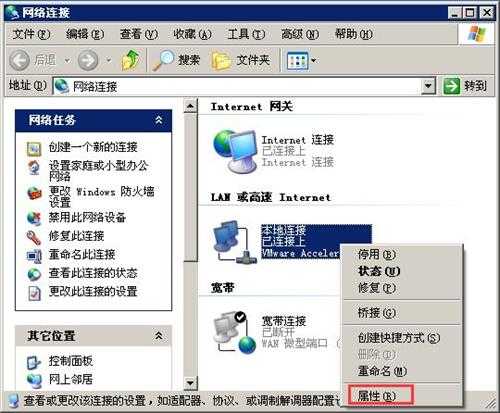站长资源电脑基础
WinXP网上邻居提示“workgroup无法访问”怎么解决
WinXP网上邻居提示“workgroup无法访问”怎么解决
现在,微软已经不再提供WinXP系统维护了,不过因为xp是非常经典操作系统,因此坚持使用它用户仍有不少。不过,一些朋友在使用WinXP系统过程中,有时候会遇到打不开网上邻居情况,且提示“Workgroup 无法访问”,这该怎么办呢?下面,就随小编看看具体解决方法。 
解决方法(以下操作请确定你用是管理员权限帐号才能进行)
1、开始-运行-services.msc- 找到“server”服务,属性启动类型-“自动”-确定,然后在左边点“启动”,确定;
2、打开网上邻居属性-本地连接属性-安装-协议-“nwlink ipx/spx/netblos compatible transport protocl” 双击,(里面还有个“network monitor driver”也安装上,其实不安装也没有影响,本人亲自试过了!但一定要将组策略里面Windows设置→安全设置→本地策略→安全选项→网络访问:本地账户共享和安全模式里仅来宾改为经典)。
3、开始菜单运行里输入命令secpol.msc 后按回车键(或者在开始–设置–控制面版–管理工具–本地安全设置–本地策略–安全选项里进行设置)。
安全设置-本地策略-用户权利指派- “拒绝从网络访问这台计算机”属性,删除里面“所有用户组”;
安全设置-本地策略-用户权利指派-从网络访问此计算机–添加GUEST;
安全设置-本地策略-用户权利指派-拒绝从网络访问此计算机–删除GUEST或ERERYONE;
4、然后点安全选项:
网络访问–本地帐户共享和安全模式–仅来宾改为经典。
网络访问: 不允许SAM 帐户匿名枚举, 属性给“停用”。
网络访问: 不允许 SAM 帐户和共享匿名枚举,属性给“停用”。
网络访问: 本地帐户共享和安全模型,属性改为“经典 – 本地用户以自己身份验证”(开启GUEST用户并在本地安全策略里面 有一个本地共享和安全模式选项改成 本地用户以来宾身份验证就可以不输入密码 )。
5、点击桌面我电脑右键-管理-本地用户和组-用户,把右边guest用户属性“帐户已停用前面钩去掉”。
6、打开我电脑-工具选项-文件夹选项-查看-把使用简单文件共享前面钩去掉,确定。
7、关闭防火墙。
电脑注销一下或重启动就可以了。
以上方法不行,就修改注册表。
1、开始-运行regedit 回车。
2、依此展开找到hkey-local-machine/system/currentcontrolset/control/lsa 在右边找到restrictanonymous右键-修改值设为0,重启一下电脑,就可以访问了。
另一种可能:查看工作组计算机拒绝访问原因是没开启Workstation 服务。
开启方法:开始-运行services.msc – 在右边把滚动条拉到最下面倒数第几个服务就是“Workstation 服务”属性-启动类型“自动”确定。然后选中“Workstation 服务”右键,“启动”,即可。
现在用户可以前往WinXP系统网上邻居打开工作组计算试试,这时会发现之前无法打开提示已经不会再出现了,此时我们就已经解决了WinXP系统无法查看工作组计算机问题。
WinXP系统打不开网上邻居提示“workgroup无法访问”问题解决方法就为大家介绍到这里了。在使用网上邻居过程中,遇到类似问题朋友,赶紧按照上述方法操作一遍吧!
下一篇:xp经常蓝屏崩溃怎么办